2020 TOYOTA PROACE CITY VERSO carplay
[x] Cancel search: carplayPage 237 of 272

237
TOYOTA Connect Nav
12
– Radiobanden FM/DAB/AM (beroende på utrustning).– Telefonanslutning via Bluetooth och Bluetooth multimediasändning (streaming).– USB USB-minne.– Mediaspelare som ansluts via AUX-ingången (beroende på utrustning).– Video (beroende på utrustning).
NOTIC E
På menyn "Inställningar" kan en profil skapas för en individ eller för en grupp människor med gemensamma intressen, och konfigurera ett brett urval inställningar
(snabbvalsstationer, ljudinställningar, navigationshistorik, favoritkontakter, etc). Inställningar tillämpas automatiskt.
NOTIC E
I mycket varmt väder kan volymen begränsas för att skydda systemet. Systemet kan försättas i viloläge (med skärmen och ljudet avstängda) i minst 5 minuter.Systemet återgår till normal funktion när temperaturen i kupén är svalare.
Rattmonterade kontroller
Röststyrning:Det här reglaget är placerat på ratten eller på ljusomkopplarens ände (beroende på utrustning).Kort tryckning - röstkommandon för bilens system.Lång tryckning - röststyrning för smartphone eller CarPlay®, MirrorLinkTM (tillgängligheten varierar mellan länder), Android Auto via systemet.Öka volymen.
Sänk volymen.Tysta ljudet genom att samtidigt trycka på knapparna för att öka och minska volymen.Återställ ljudet genom att trycka på någon av de två volymknapparna.Media (kort tryckning): byte av mediekälla.Telefon (kort tryckning): påbörja samtalet.Samtal pågår (kort tryckning): gå till telefonmenyn.
Telefon (lång tryckning): avvisa inkommande samtal, avsluta samtal; gå till telefonmenyn om inget samtal pågår.Radio (vrid reglaget): automatisk sökning efter föregående/nästa station.Media (vrid reglaget): föregående/nästa spår, bläddra i lista.Kort tryckning: bekräfta ett val; gå till snabbval om inget har valts.Radio: visa lista över stationer.Media: visa lista över spår.Radio (håll intryckt): uppdatera listan över mottagna radiostationer.
Menyer
Ansluten navigation
Ställ in vägvisningen och välj destination.
Använd tjänster som är tillgängliga i realtid, beroende på utrustning.
Page 238 of 272
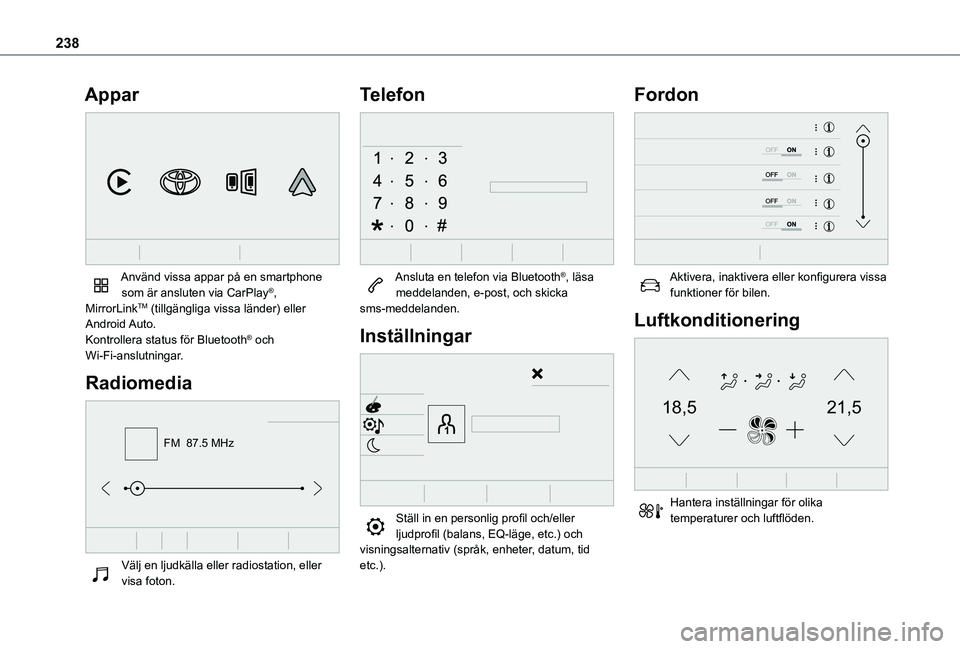
238
Appar
Använd vissa appar på en smartphone som är ansluten via CarPlay®, MirrorLinkTM (tillgängliga vissa länder) eller Android Auto.Kontrollera status för Bluetooth® och Wi-Fi-anslutningar.
Radiomedia
FM 87.5 MHz
Välj en ljudkälla eller radiostation, eller visa foton.
Telefon
Ansluta en telefon via Bluetooth®, läsa meddelanden, e-post, och skicka sms-meddelanden.
Inställningar
Ställ in en personlig profil och/eller ljudprofil (balans, EQ-läge, etc.) och
visningsalternativ (språk, enheter, datum, tid etc.).
Fordon
Aktivera, inaktivera eller konfigurera vissa funktioner för bilen.
Luftkonditionering
21,518,5
Hantera inställningar för olika temperaturer och luftflöden.
Page 246 of 272
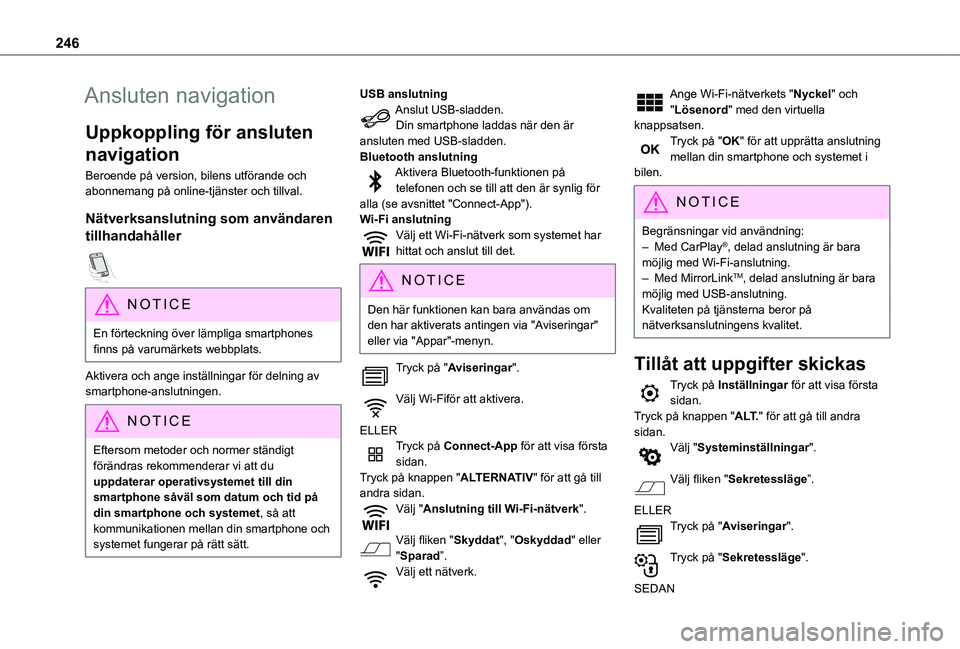
246
Ansluten navigation
Uppkoppling för ansluten
navigation
Beroende på version, bilens utförande och abonnemang på online-tjänster och tillval.
Nätverksanslutning som användaren
tillhandahåller
NOTIC E
En förteckning över lämpliga smartphones finns på varumärkets webbplats.
Aktivera och ange inställningar för delning av smartphone-anslutningen.
NOTIC E
Eftersom metoder och normer ständigt förändras rekommenderar vi att du uppdaterar operativsystemet till din smartphone såväl som datum och tid på din smartphone och systemet, så att kommunikationen mellan din smartphone och systemet fungerar på rätt sätt.
USB anslutningAnslut USB-sladden.Din smartphone laddas när den är ansluten med USB-sladden.Bluetooth anslutningAktivera Bluetooth-funktionen på telefonen och se till att den är synlig för alla (se avsnittet "Connect-App").Wi-Fi anslutningVälj ett Wi-Fi-nätverk som systemet har hittat och anslut till det.
NOTIC E
Den här funktionen kan bara användas om den har aktiverats antingen via "Aviseringar" eller via "Appar"-menyn.
Tryck på "Aviseringar".
Välj Wi-Fiför att aktivera.
ELLERTryck på Connect-App för att visa första sidan.Tryck på knappen "ALTERNATIV" för att gå till andra sidan.Välj "Anslutning till Wi-Fi-nätverk".
Välj fliken "Skyddat", "Oskyddad" eller "Sparad”.Välj ett nätverk.
Ange Wi-Fi-nätverkets "Nyckel" och "Lösenord" med den virtuella knappsatsen.Tryck på "OK" för att upprätta anslutning mellan din smartphone och systemet i bilen.
NOTIC E
Begränsningar vid användning:
– Med CarPlay®, delad anslutning är bara
möjlig med Wi-Fi-anslutning.– Med MirrorLinkTM, delad anslutning är bara möjlig med USB-anslutning.Kvaliteten på tjänsterna beror på nätverksanslutningens kvalitet.
Tillåt att uppgifter skickas
Tryck på Inställningar för att visa första sidan.Tryck på knappen "A LT." för att gå till andra sidan.Välj "Systeminställningar".
Välj fliken "Sekretessläge”.
ELLERTryck på "Aviseringar".
Tryck på "Sekretessläge".
SEDAN
Page 248 of 272

248
Tryck på "OK" för att spara och skicka informationen.
Visa bränsleinformation
Tryck på Navigation för att visa första sidan.Tryck på den här knappen för att visa listan över tjänster.Tryck på "POI på kartan" för att visa listan över POI:er.Tryck på en av knapparna för att söka efter "Stationer".Aktivera/inaktivera "Stationer".
Tryck på den här knappen för att visa andra sidan.Välj fliken "Parametrar”.
Välj önskat bränsle.
Tryck på "OK" för att spara.
Visa uppgifter om
laddningsstationer
Tryck på Navigation för att visa första sidan.Tryck på den här knappen för att visa listan över tjänster.Tryck på "POI på kartan" för att visa listan över POI:er.
Tryck på en av knapparna för att söka efter "Tankstation".Aktivera/inaktivera "Tankstation".
Tryck på den här knappen för att visa andra sidan.Välj fliken "Parametrar”.
Välj typ av anslutning.
Tryck på "OK" för att spara.
Visa väderinformation
Tryck på Navigation för att visa första sidan.Tryck på den här knappen för att visa listan över tjänster.Välj "Visa radar".
Välj "Väder".
Tryck på knappen för att visa
basinformation.Tryck på knappen för att visa detaljerad väderinformation.
NOTIC E
Temperaturen som visas kl 18 blir högsta temperaturen för dagen.Temperaturen som visas kl 18 blir lägsta temperaturen för dagen.
Appar
USB-ingångar
Beroende på utrustning, se avsnittet "Ergonomi och komfort" för ytterligare information om de USB-ingångar som är kompatibla med apparna CarPlay®, MirrorLinkTM eller Android Auto,
NOTIC E
En förteckning över lämpliga smartphones finns på varumärkets webbplats.
NOTIC E
Synkronisering av en smartphone gör att användare kan visa appar anpassade till smartphonens MirrorLinkCarPlay®, TM eller Android Auto teknik på bilens skärm. För CarPlay®-teknik måste CarPlay®-funktionen först aktiveras på din smartphone.I samtliga fall måste din smartphone alltid vara upplåst så att kommunikationen mellan din smartphone och systemet ska fungera.Funktionsprinciper och standarder är under ständig utveckling så vi rekommenderar att du håller din smartphones operativsystem uppdaterat, såväl som datum och tid i både smartphone och bilens system.
Page 249 of 272
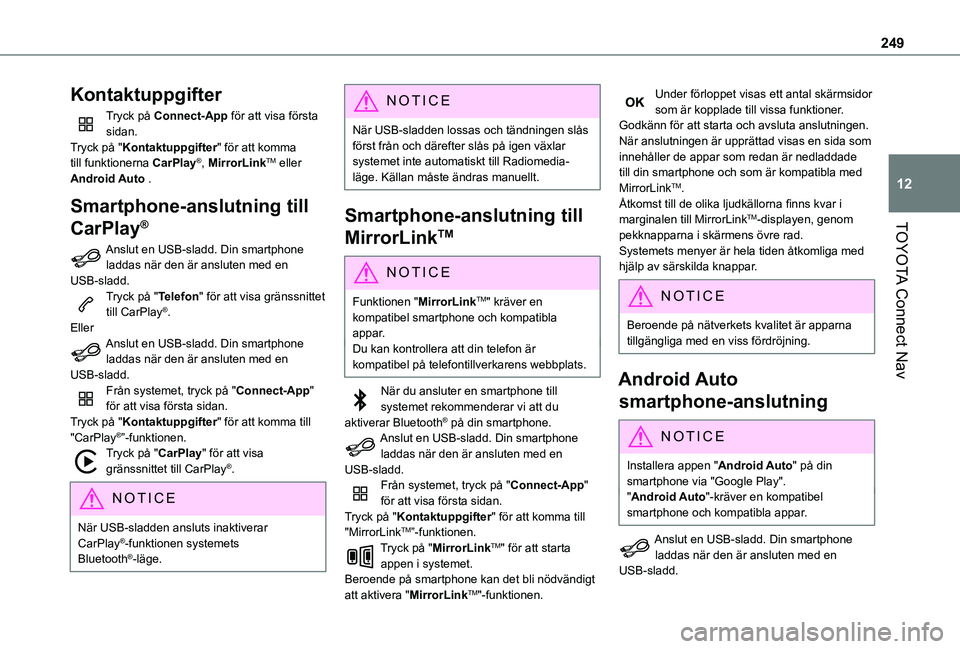
249
TOYOTA Connect Nav
12
Kontaktuppgifter
Tryck på Connect-App för att visa första sidan.Tryck på "Kontaktuppgifter" för att komma till funktionerna CarPlay®, MirrorLinkTM eller Android Auto .
Smartphone-anslutning till
CarPlay®
Anslut en USB-sladd. Din smartphone laddas när den är ansluten med en USB-sladd.Tryck på "Telefon" för att visa gränssnittet till CarPlay®.EllerAnslut en USB-sladd. Din smartphone laddas när den är ansluten med en USB-sladd.Från systemet, tryck på "Connect-App" för att visa första sidan.Tryck på "Kontaktuppgifter" för att komma till "CarPlay®”-funktionen.
Tryck på "CarPlay" för att visa gränssnittet till CarPlay®.
NOTIC E
När USB-sladden ansluts inaktiverar CarPlay®-funktionen systemets Bluetooth®-läge.
NOTIC E
När USB-sladden lossas och tändningen slås först från och därefter slås på igen växlar systemet inte automatiskt till Radiomedia-läge. Källan måste ändras manuellt.
Smartphone-anslutning till
MirrorLinkTM
NOTIC E
Funktionen "MirrorLinkTM" kräver en kompatibel smartphone och kompatibla appar.Du kan kontrollera att din telefon är kompatibel på telefontillverkarens webbplats.
När du ansluter en smartphone till systemet rekommenderar vi att du aktiverar Bluetooth® på din smartphone.Anslut en USB-sladd. Din smartphone laddas när den är ansluten med en USB-sladd.Från systemet, tryck på "Connect-App" för att visa första sidan.Tryck på "Kontaktuppgifter" för att komma till "MirrorLinkTM”-funktionen.Tryck på "MirrorLinkTM" för att starta appen i systemet.Beroende på smartphone kan det bli nödvändigt att aktivera "MirrorLinkTM"-funktionen.
Under förloppet visas ett antal skärmsidor som är kopplade till vissa funktioner.Godkänn för att starta och avsluta anslutningen.När anslutningen är upprättad visas en sida som innehåller de appar som redan är nedladdade till din smartphone och som är kompatibla med MirrorLinkTM.Åtkomst till de olika ljudkällorna finns kvar i marginalen till MirrorLinkTM-displayen, genom pekknapparna i skärmens övre rad.Systemets menyer är hela tiden åtkomliga med hjälp av särskilda knappar.
NOTIC E
Beroende på nätverkets kvalitet är apparna tillgängliga med en viss fördröjning.
Android Auto
smartphone-anslutning
NOTIC E
Installera appen "Android Auto" på din smartphone via "Google Play"."Android Auto"-kräver en kompatibel smartphone och kompatibla appar.
Anslut en USB-sladd. Din smartphone
laddas när den är ansluten med en USB-sladd.
Page 263 of 272
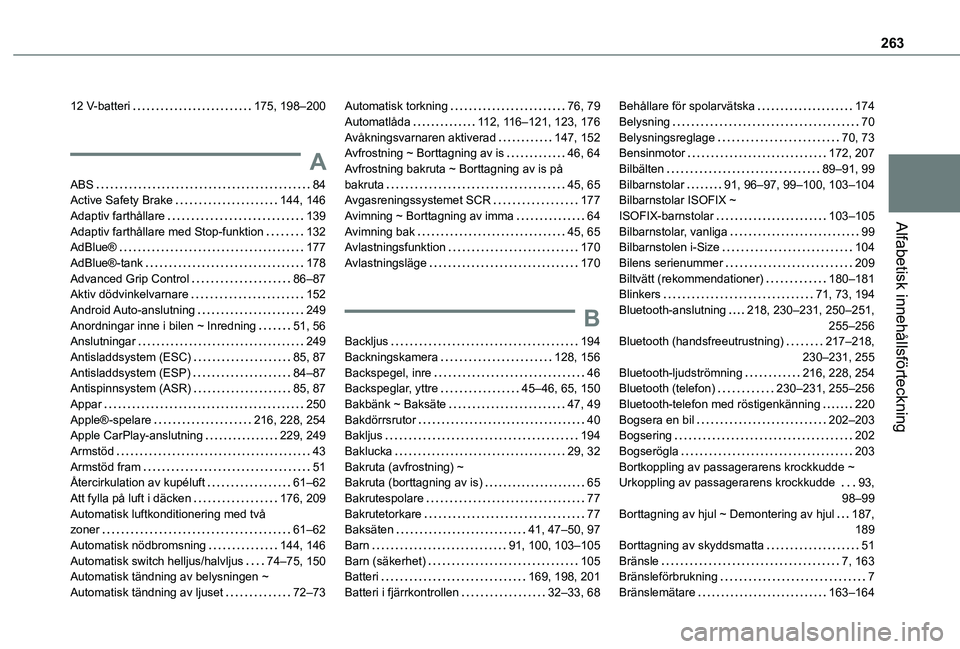
263
Alfabetisk innehållsförteckning
12 V-batteri 175, 198–200
A
ABS 84Active Safety Brake 144, 146Adaptiv farthållare 139Adaptiv farthållare med Stop-funktion 132AdBlue® 177AdBlue®-tank 178Advanced Grip Control 86–87Aktiv dödvinkelvarnare 152Android Auto-anslutning 249Anordningar inne i bilen ~ Inredning 51, 56Anslutningar 249Antisladdsystem (ESC) 85, 87Antisladdsystem (ESP) 84–87Antispinnsystem (ASR) 85, 87Appar 250Apple®-spelare 216, 228, 254Apple CarPlay-anslutning 229, 249
Armstöd 43Armstöd fram 51Återcirkulation av kupéluft 61–62Att fylla på luft i däcken 176, 209Automatisk luftkonditionering med två zoner 61–62Automatisk nödbromsning 144, 146Automatisk switch helljus/halvljus 74–75, 150Automatisk tändning av belysningen ~ Automatisk tändning av ljuset 72–73
Automatisk torkning 76, 79Automatlåda 11 2, 11 6–121, 123, 176Avåkningsvarnaren aktiverad 147, 152Avfrostning ~ Borttagning av is 46, 64Avfrostning bakruta ~ Borttagning av is på bakruta 45, 65Avgasreningssystemet SCR 177Avimning ~ Borttagning av imma 64Avimning bak 45, 65Avlastningsfunktion 170Avlastningsläge 170
B
Backljus 194Backningskamera 128, 156Backspegel, inre 46Backspeglar, yttre 45–46, 65, 150Bakbänk ~ Baksäte 47, 49Bakdörrsrutor 40Bakljus 194
Baklucka 29, 32Bakruta (avfrostning) ~ Bakruta (borttagning av is) 65Bakrutespolare 77Bakrutetorkare 77Baksäten 41, 47–50, 97Barn 91, 100, 103–105Barn (säkerhet) 105Batteri 169, 198, 201Batteri i fjärrkontrollen 32–33, 68
Behållare för spolarvätska 174Belysning 70Belysningsreglage 70, 73Bensinmotor 172, 207Bilbälten 89–91, 99Bilbarnstolar 91, 96–97, 99–100, 103–104Bilbarnstolar ISOFIX ~ ISOFIX-barnstolar 103–105Bilbarnstolar, vanliga 99Bilbarnstolen i-Size 104Bilens serienummer 209Biltvätt (rekommendationer) 180–181Blinkers 71, 73, 194Bluetooth-anslutning 218, 230–231, 250–251, 255–256Bluetooth (handsfreeutrustning) 217–218, 230–231, 255Bluetooth-ljudströmning 216, 228, 254Bluetooth (telefon) 230–231, 255–256Bluetooth-telefon med röstigenkänning 220Bogsera en bil 202–203Bogsering 202
Bogserögla 203Bortkoppling av passagerarens krockkudde ~ Urkoppling av passagerarens krockkudde 93, 98–99Borttagning av hjul ~ Demontering av hjul 187, 189Borttagning av skyddsmatta 51Bränsle 7, 163Bränsleförbrukning 7Bränslemätare 163–164